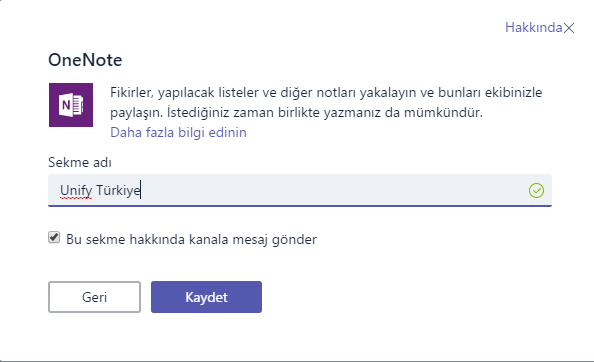Microsoft Teams ve OneNote İlişkisi
Yazımıza Microsoft Teams Nedir ? diyerek başlayalım. Microsoft Teams Office 365 kurumsal ve iş paketlerinde sunulan bir hizmet olup; bir takıp oluşturularak bu takımın aynı anda bir birleriyle chat yapabilmesi (görüntülü ve sesli görüşme yapılmaktadır. Skype for business alt yapısı kullanılmıştır.) bir birleriyle doküman paylaşabilmelerini bu dokümanları notları tek bir uygulama ile görüntüleyebilmeyi sağlamaktadır. Geniş bilgi için linki tıklayınız.
Bu yazımızın amacı Microsoft Teams ile OneNote‘un işlevsel olarak nasıl çalıştığını göstermek olacaktır. Lafı uzatmadan isterseniz Microsoft Teams üzerinde OneNote‘un nasıl çalıştığını incelemeye başlayalım.
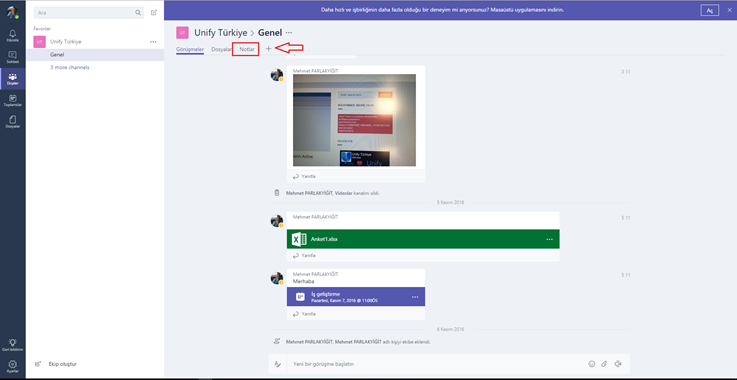
Microsoft Teams ve OneNote İlişkisi-01
Microsoft Teams uygulamamızı açtığımızda kanal çerisine geldiğimizde Notlar sekmesine tıkladığımızda teams içerisinde not defterimiz açılacaktır.
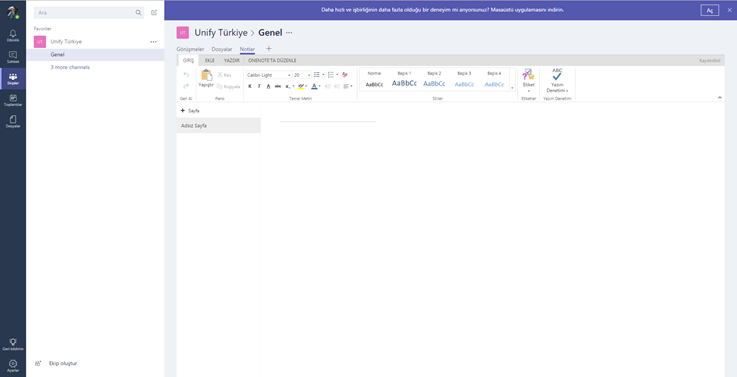
Microsoft Teams ve OneNote İlişkisi-02
Yukarıda ki görselde Not defterimizi görebiliriz. Şimdi (+) butonuna tıklayarak yeni bir Not sekmesi oluşturalım.
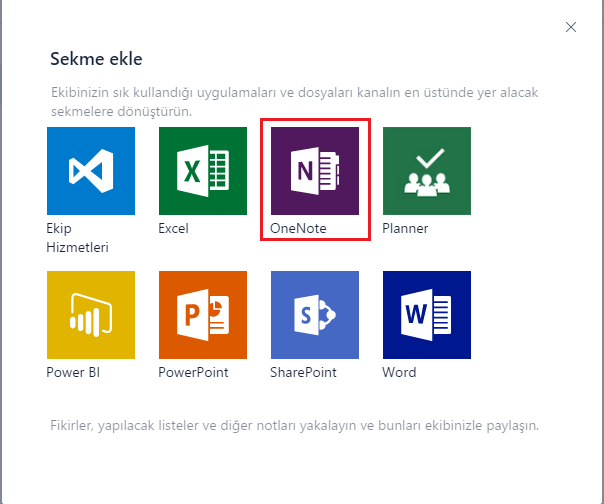
Microsoft Teams ve OneNote İlişkisi-03
Açılan menüden OneNote kutucuğuna tıklayarak yeni bir OneNote sekmesi ekleyelim.
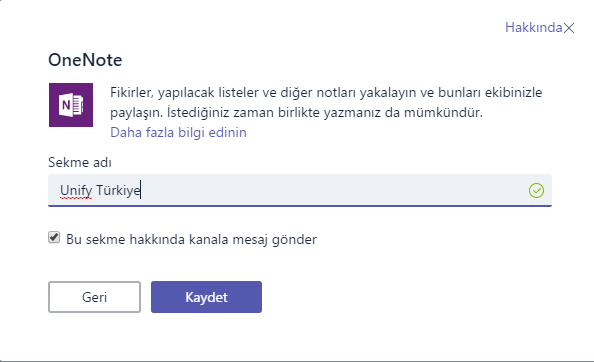
Microsoft Teams ve OneNote İlişkisi-04
OneNote sekmemize yeni bir isim vererek Kaydet butonuna tıklayalım.
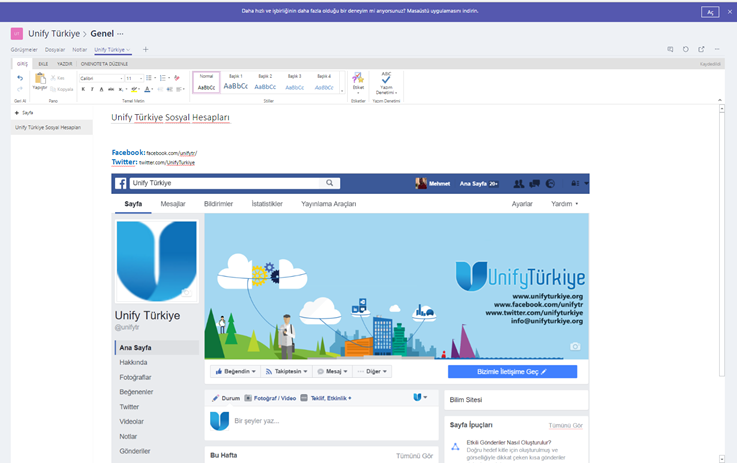
Microsoft Teams ve OneNote İlişkisi-05
Görselde görüldüğü üzere sayfa içerisine bir resim ve birkaç metin ekledim. Dikkat ederseniz yukarıda ki görselin OneNote Online’dan hiçbir farkı yok.
 Not : Her oluşturulan bir Not sekmesi teams’e ait not defterine yeni bir bölüm olarak eklenir. Kısacası oluşturulan her OneNote sekmesi tek bir Not defteri üzerinden işlem yapmaktadır. Böylelikle Not defteri kargaşası olmayacaktır.
Not : Her oluşturulan bir Not sekmesi teams’e ait not defterine yeni bir bölüm olarak eklenir. Kısacası oluşturulan her OneNote sekmesi tek bir Not defteri üzerinden işlem yapmaktadır. Böylelikle Not defteri kargaşası olmayacaktır.
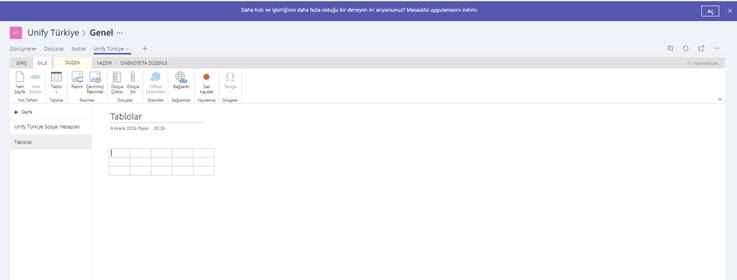
Microsoft Teams ve OneNote İlişkisi-06
Yukarıda ki görselde ise yeni bir sayfa ekleyerek içerisine yeni bir tablo oluşturdum.
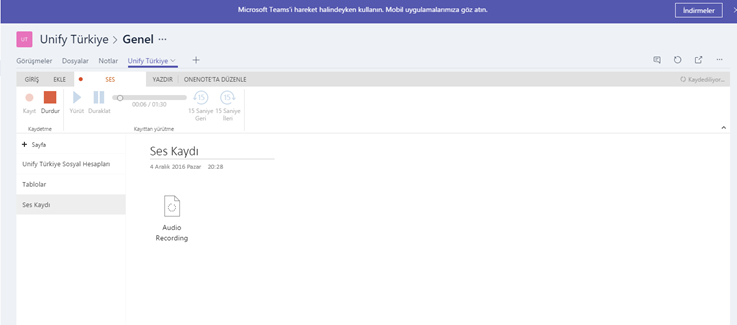
Microsoft Teams ve OneNote İlişkisi-07
Şimdi ise Bir ses kaydı alıyorum. Görünüş ve yetenekler OneNote Online’dan farksız.
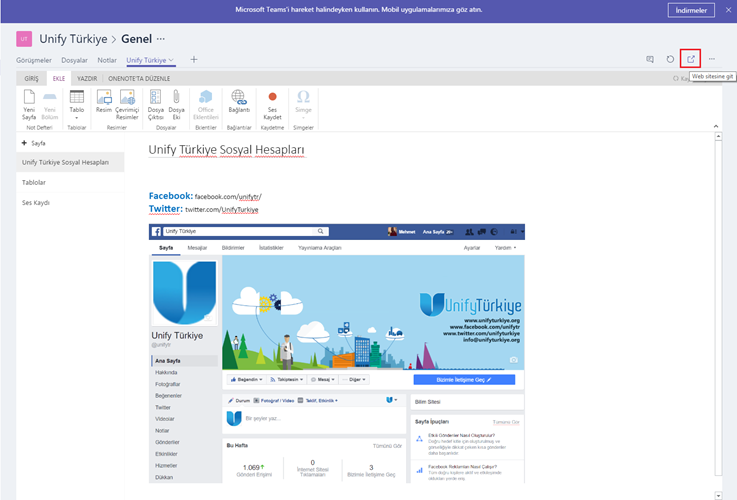
Microsoft Teams ve OneNote İlişkisi-08
İsterseniz sağ üst köşede bulunan Web Sitesine Git butonuna tıklayarak OneNote Online’da not defterinizi açabilirsiniz.
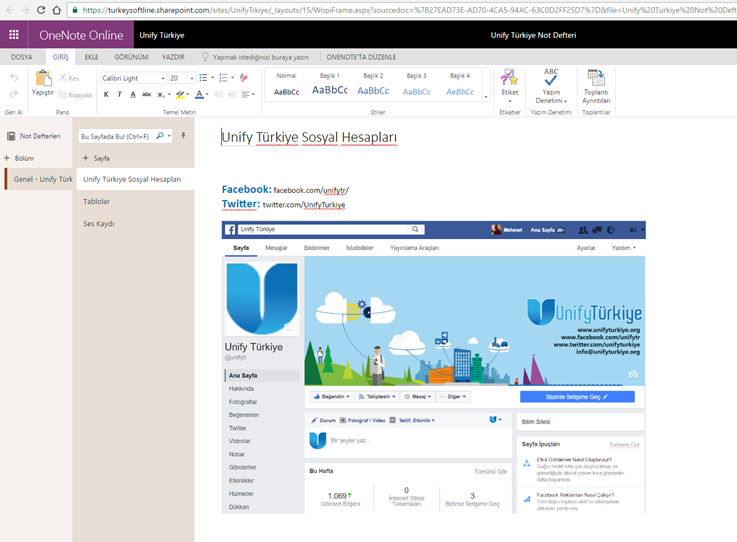
Microsoft Teams ve OneNote İlişkisi-09
Önceden belirttiğim gibi Microsoft Teams içerisinde bulunan OneNote sekmesinin OneNote Online’den hiçbir farkı yok. Teams içerisinde yaptığım tüm değişiklikler OneNote Online üzerinde görüntülenebilir.
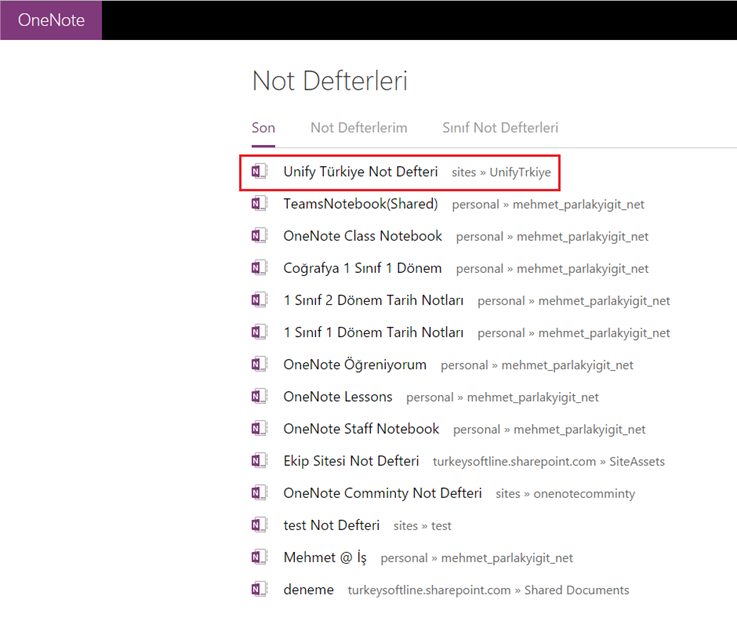
Microsoft Teams ve OneNote İlişkisi-10
Office 365 hesabımızla OneNote giriş yaptığımızda daha önceden oluşturduğumuz Microsoft Teams adında OneNote Not defterimizi görebiliriz.
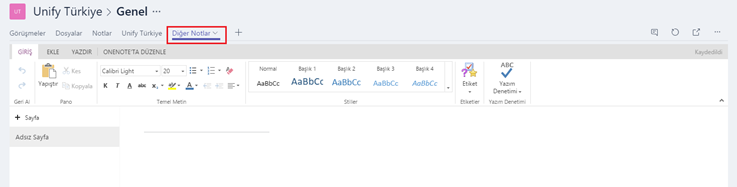
Microsoft Teams ve OneNote İlişkisi-11
Şimdi ise yeni bir OneNote (Diğer Notlar) sekmesi oluşturdum. Bu oluşturduğumuz sekme OneNote online üzerinde nasıl görüntülenecek bir bakalım.
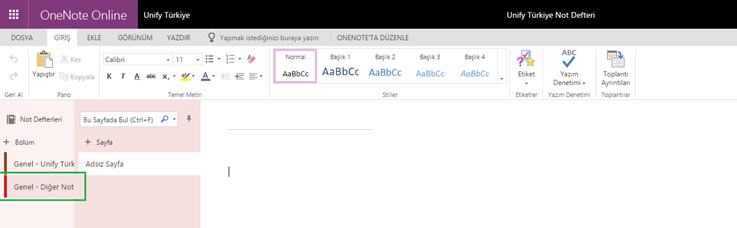
Microsoft Teams ve OneNote İlişkisi-12
OneNote Online giriş yaptığımızda Teams üzerinde oluşturmuş olduğum Diğer Notlar sekmesi Genel Diğer Notlar bölümü olarak görüntülenecektir.
Bölüm Nedir ? Bir Not defteri içerisinde bir veya bir çok bölüm yer almaktadır. Bu bölümler içerisinde sayfalar saklanmaktadır. Örnek vermek gerekirse Genel Notlar bölümü içerisinde bir çok sayfa bulunabilir. Bu örnekten çıkarabileceğimiz en iyi sonuç notlarımızı kategorilemiş oluruz.
Başka yazılarda görüşmek üzere…